كيفية تعريف الطابعة على الكمبيوتر

الوقت اللازم: 5 دقائق.
من أجل تعريف الطابعة المحلية عليك اتباع الخطوات التالية:
الأسئلة الشائعة عن كيفية تعريف الطابعة على الكمبيوتر
لماذا لا يتعرف الكمبيوتر على الطابعة؟
في حال عدم تعرف الكمبيوتر على الطابعة، يُنصح بإعادة تشغيل الطابعة والكمبيوتر معاً. وفي حال عدم تمكنه من ذلك حتى بعد إعادة التشغيل، يرجى اتباع النقاط التالية:
1. إعادة تشغيل جهاز الكمبيوتر الخاص بك.
2. تحقق من اتصال الطابعة.
3. افحص عناصر الطابعة الأخرى.
4. قم بتعطيل برنامج مكافحة الفيروسات مؤقتًا.
5. أعد تشغيل الراوتر والمودم.
6. تحديث تعريف الراوتر.
7. قم بتحديث الويندوز لديك.
8. قم بتشغيل "مستكشف أخطاء الطابعة ومصلحها".
9. تحديث برنامج تشغيل الطابع.
10. حذف ملفات الطباعة غير الضرورية وإعادة تشغيل خدمة التخزين المؤقت.
11. قم بإضافة طابعة الشبكة بشكل صحيح.
12. استخدم إعدادات الطابعة المتقدمة.
13. قم بتشغيل مستكشف أخطاء الشبكة ومصلحها.
14. تحقق من حالة الطابعة والتوافق.
15. تحقق من إعدادات الطابعة الافتراضية.
16. حذف مهام الطباعة غير الضرورية.
17. قم بتحديث البرنامج الثابت للطابعة.
18. اختر طريقة اتصال بديلة.
19. في حال فشل جميع الخطوات، اتصل بالشركة المصنعة للطابعة.
لماذا لا تعمل الطابعة؟
قم بإعادة ضبط لإعدادات الطابعة. للقيام بذلك، تحتاج فقط إلى إيقاف تشغيل الطابعة، وفصلها لبضع دقائق ثم توصيل الطابعة مرة أخرى. إذا لم يفلح ذلك، فحاول إيقاف تشغيل الطابعة وجهاز الكمبيوتر الخاص بك، ثم أعد تشغيلهما مرة أخرى. حاول إلغاء تثبيت برنامج تشغيل الطابعة ثم إعادة تثبيته مجدداً.
كيف أعرف منفذ الطابعة؟
لمعرفة منفذ الطابعة نتبع الخطوات التالية:
1. نذهب إلى قائمة ابدأ ونختار طابعات وأجهزة.
2. نختر طابعات ثم نضغط على إضافة طابعة محلية.
3. نختار تحديد منفذ الطابعة.
كيف أطبع من الكمبيوتر إلى الطابعة Epson؟
بعد ضبط إعدادات الطابعة وتوصيلها بشكل كامل مع الحاسوب. نذهب إلى الملفات المراد طباعتها ونختار طباعة. ثم تظهر لنا خصائص الطباعة كعدد النسخ المطلوبة ومقاسها، نختار الخصائص المناسبة ثم نضغط على طباعة.
كيف يتم تشغيل طابعة Epson؟
بعد تعريف الطابعة واكتمال وصلها. نقوم باتباع الخطوات التالية:
1. نذهب إلى قائمة ابدأ ونختار طابعات وأجهزة.
2. نختر طابعات ثم نضغط على إضافة طابعة محلية.
الوقت اللازم: 5 دقائق.
من أجل تعريف الطابعة المحلية عليك اتباع الخطوات التالية:
- الأجهزة والطابعات
انقر فوق زر ابدأ start، ثم من قائمة ابدأ، انقر فوق الأجهزة والطابعات Devices and Printers.
- إضافة طابعة Add a printer
انقر فوق إضافة طابعة Add a printer الموجود في الشريط العلوي.
- إضافة طابعة محلية Add a local printer.
في معالج إضافة طابعة، انقر فوق إضافة طابعة محلية ثم انقر فوق التالي Next.
- تحديد منفذ الطابعة
حدد منفذًا للطباعة Choose a printer port، تأكد من تحديد زر استخدام منفذ موجود Use an existing port ومنفذ طابعة مستحسن، ثم انقر فوق التالي Next.
- تثبيت برنامج تشغيل الطابعة
على صفحة تثبيت برنامج تشغيل الطابعة Install the printer driver، حدد الشركة المصنعة للطابعة وطرازها، ثم انقر فوق التالي Next.
في حالة عدم إدراج طابعتك، انقر فوق Windows Update، ثم انتظر حتى يتحقق Windows من برامج التشغيل الإضافية. إذا لم تكن هناك برامج تشغيل مثبتة وكان لديك القرص المضغوط الخاص بالتثبيت، فانقر فوق قرص خاص، ثم استعرض إلى المجلد الموجود به برنامج تشغيل الطابعة.
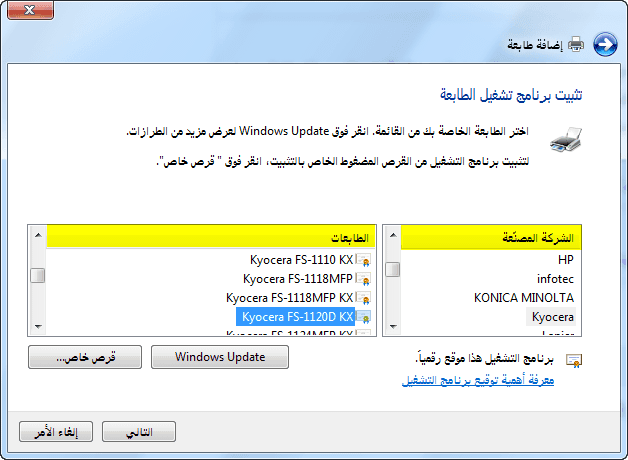
- خطوات إضافية
أكمل الخطوات الإضافية في المعالج مثل اسم الطابعة وخيار مشاركتها في الشبكة المنزلية... إلخ.
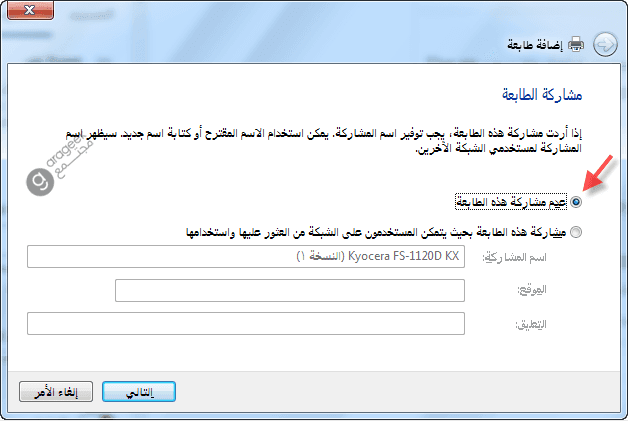
- التعيين كطابعة افتراضية وإنهاء المعالج
في النهاية ستظهر نافذة التثبيت بنجاح. تأكد من تعيينها كطابعة افتراضية ثم انقر فوق إنهاء.
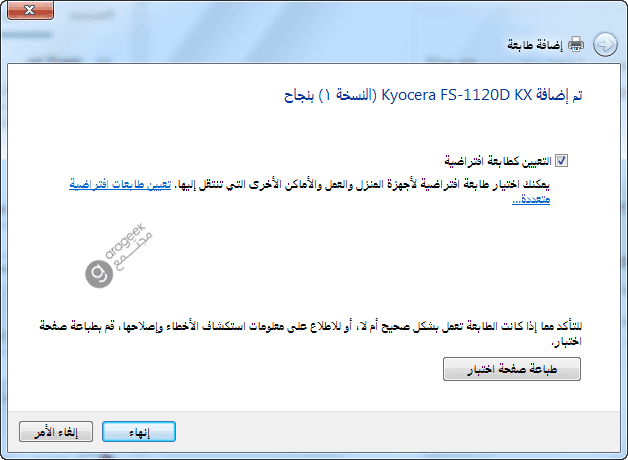
الأسئلة الشائعة عن كيفية تعريف الطابعة على الكمبيوتر
لماذا لا يتعرف الكمبيوتر على الطابعة؟
في حال عدم تعرف الكمبيوتر على الطابعة، يُنصح بإعادة تشغيل الطابعة والكمبيوتر معاً. وفي حال عدم تمكنه من ذلك حتى بعد إعادة التشغيل، يرجى اتباع النقاط التالية:
1. إعادة تشغيل جهاز الكمبيوتر الخاص بك.
2. تحقق من اتصال الطابعة.
3. افحص عناصر الطابعة الأخرى.
4. قم بتعطيل برنامج مكافحة الفيروسات مؤقتًا.
5. أعد تشغيل الراوتر والمودم.
6. تحديث تعريف الراوتر.
7. قم بتحديث الويندوز لديك.
8. قم بتشغيل "مستكشف أخطاء الطابعة ومصلحها".
9. تحديث برنامج تشغيل الطابع.
10. حذف ملفات الطباعة غير الضرورية وإعادة تشغيل خدمة التخزين المؤقت.
11. قم بإضافة طابعة الشبكة بشكل صحيح.
12. استخدم إعدادات الطابعة المتقدمة.
13. قم بتشغيل مستكشف أخطاء الشبكة ومصلحها.
14. تحقق من حالة الطابعة والتوافق.
15. تحقق من إعدادات الطابعة الافتراضية.
16. حذف مهام الطباعة غير الضرورية.
17. قم بتحديث البرنامج الثابت للطابعة.
18. اختر طريقة اتصال بديلة.
19. في حال فشل جميع الخطوات، اتصل بالشركة المصنعة للطابعة.
لماذا لا تعمل الطابعة؟
قم بإعادة ضبط لإعدادات الطابعة. للقيام بذلك، تحتاج فقط إلى إيقاف تشغيل الطابعة، وفصلها لبضع دقائق ثم توصيل الطابعة مرة أخرى. إذا لم يفلح ذلك، فحاول إيقاف تشغيل الطابعة وجهاز الكمبيوتر الخاص بك، ثم أعد تشغيلهما مرة أخرى. حاول إلغاء تثبيت برنامج تشغيل الطابعة ثم إعادة تثبيته مجدداً.
كيف أعرف منفذ الطابعة؟
لمعرفة منفذ الطابعة نتبع الخطوات التالية:
1. نذهب إلى قائمة ابدأ ونختار طابعات وأجهزة.
2. نختر طابعات ثم نضغط على إضافة طابعة محلية.
3. نختار تحديد منفذ الطابعة.
كيف أطبع من الكمبيوتر إلى الطابعة Epson؟
بعد ضبط إعدادات الطابعة وتوصيلها بشكل كامل مع الحاسوب. نذهب إلى الملفات المراد طباعتها ونختار طباعة. ثم تظهر لنا خصائص الطباعة كعدد النسخ المطلوبة ومقاسها، نختار الخصائص المناسبة ثم نضغط على طباعة.
كيف يتم تشغيل طابعة Epson؟
بعد تعريف الطابعة واكتمال وصلها. نقوم باتباع الخطوات التالية:
1. نذهب إلى قائمة ابدأ ونختار طابعات وأجهزة.
2. نختر طابعات ثم نضغط على إضافة طابعة محلية.
